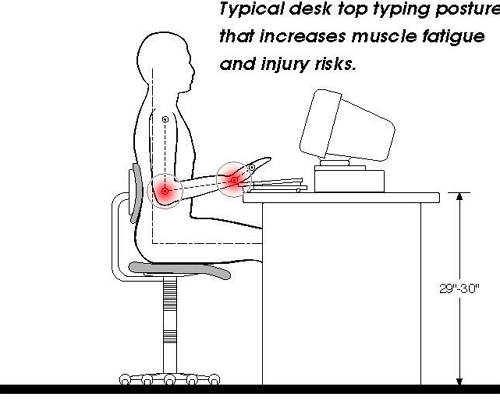우린느 컴퓨터를 장시간 동안 앉아서 작업을 하게 됩니다. 그리고 잘못된 자세로 컴퓨터를 하게 되면 우리가 얻는 질병이 있습니다. 바로 손목터널 증후군 및 어깨 결림등 다양한 질병을 얻게 됩니다.
하지만 이런 아픈 증상이 모두 높은 책싱에 영향이 있다는 걸 알고 계신가요?
나에게 맞는 최적의 테이블 높이를 확인하는 방법은 무엇인지?, 왜 우리의 어깨와 손목을 아프게 하는건지 이유를 알아보도록 하겠습니다.
해당 글의 목차
컴퓨터 하면서 손목과 어깨가 아픈 이유?
컴퓨터를 하면 손목과 어깨가 아픈 이유에 대해 설명 드려보도록 하겠습니다. 일단 우리가 생각하는 것보다, 컴퓨터의 책상이 많이 높은 것이 원인입니다.
검색창에 “컴퓨터책상”이라고 검색하면 대부분의 책상높이가 75CM 정도 된다는 것을 확인해 볼 수 있는데요. 아래의 이미지와 같이 책상 높이를 확인해 볼 수 있습니다.
제가 구매한 책상 또한 75CM의 높이를 가지고 있습니다. 해당 책상 또한 너무 높은 편이라고 할 수 있습니다. 책상의 높이가 72CM ~ 75CM가 높지 않다고 생각하시나요?
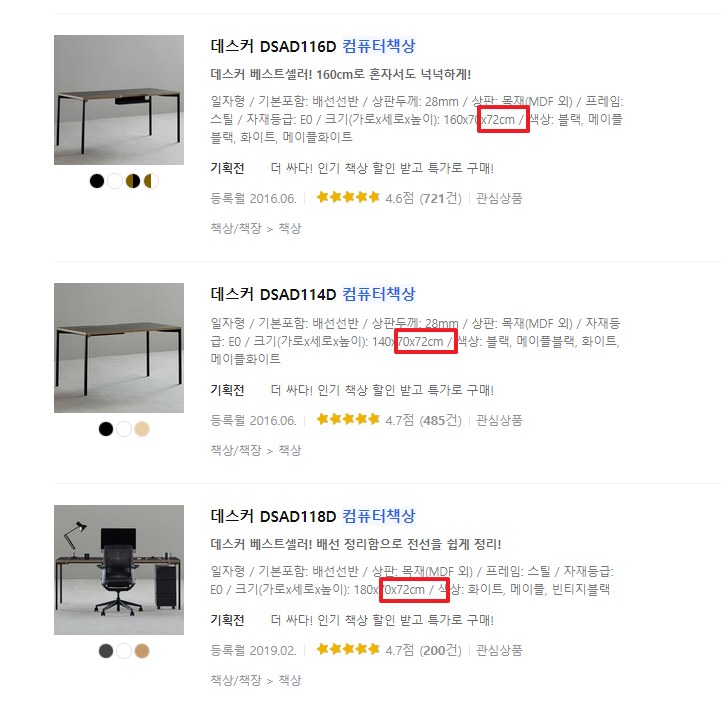
높은 책상으로 인하면 아래의 이미지와 같이 부적절한 자세로 아래와 같이 손목과 어깨에 무리가 가게 됩니다.
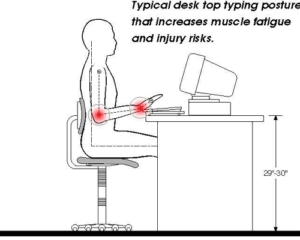
컴퓨터 책상 최적의 자세
컴퓨터를 사용하면서 최적의 자세는 아래의 이미지와 같이 자세가 나와야 합니다. 팔을 축 늘어 트린 상태에서 키보드를 손에 얹었을때 팔의 각도가 90도 각도를 유지하는게 가장 최적의 자세라고 알려줍니다.
그리고 손목을 키보드 위에 축 늘어트린 상태에서 타이핑을 해야만 합니다. 이게 원래정석의 자세라고 할 수 있습니다.특히나 타이핑 작업을 많이 하는 작가나 블로거 분들은 아래의 자세를 되도록이면 유지 하는게 좋습니다.

아래의 자세가 처음에 하면 정말 어색할 수 있습니다. 하지만 해당 타이핑에 익숙해진다면 정말 손목과 어깨 팔꿈치가 이전보다는 편하다는 것을 느껴볼 수 있습니다.
제가 해당 자세를 알게되고 셋팅을 한지 2년 다되어 가는데요. 손목이 살짝 시큰하긴 하지만 무리가 안간다 정도로만 느낄정도로 오랫동안 유지할 수 있습니다.
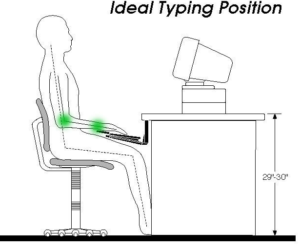
하지만 이 높이가 72cm 라면 절대로 할 수 없는 자세 입니다. 컴퓨터 책상 높이가 72CM 되면 의자의 높이를 최대한 올려야 합니다. 그럼 의자에서 발이 공중부양하게 되는데요. 발이 공중부양하면 몸을 정석을 지탱할 수 없어 오히려 허리 및 다른곳이 안좋아 질 수 있습니다. 그러니 좋지 않은 자세라고 할 수 있죠.
대안책으로는 듀오백에 나오는 발 받침대를 이용하여 몸을 받치는 것 입니다. 그럼 의자를 올리더라도 몸을 어느정도 지탱해 볼 수 있습니다.
그럼 다음으로 키에 비례해서 우리는 최적의 자세의 높이를 찾아봐야 합니다. 그것을 알려주는 좋은 사이트가 있습니다.
최적의 테이블 높이 찾기
최적의 테이블 높이 찾는 방법은 아래와 같은 사이트에서 간단하게 이용가능합니다.
위의 사이트를 이용하시면 되시는데요. 사용방법은 아래와 같습니다.
- 테이블 높이 찾기 사이트 방문
- 아래의 이미지 [swith to metric (메트릭 변환)]을 클릭합니다.
![아래의 이미지 [swith to metric (메트릭 변환)]을 클릭합니다.](http://itshowke.com/wp-content/uploads/2022/01/이미지-314.png)
- 본인의 유사한 키를 찾아 클릭 합니다.
저의 키가 175cm라 해당 키를 클릭해 봅니다. 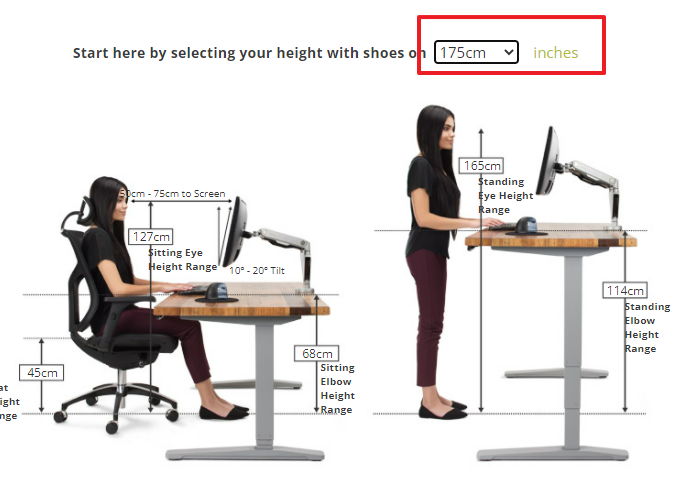 본인의 책상 높이를 확인해서 그와 비슷하게 셋팅해 봅니다.
본인의 책상 높이를 확인해서 그와 비슷하게 셋팅해 봅니다.
위와 같이 저의 키를 입력했을 경우 컴퓨터 책상의 높이는 68cm라고 알려줍니다. 하지만 몸의 길이나 다리의 길이는 사람 신체마다 그에 맞춰서 셋팅 하시면 되겠습니다.
그리고 최적의 올바른 책상 높이 조건을 맞추기 위해 여러가지 제품을 알아보았습니다.
테이블 높이 조절 후보 제품들
테이블 높이를 낮추기 위해서 다양한 고민을 하였습니다. 아래와 같이 3가지 후보를 정했는데요.
1. 키보드 트레이 – 카멜 마운트
키보드 트레이의 경우 예전에 테이블 밑에 서랍이 있는 경우입니다. 옛날 컴퓨터 책상으로 많이 사용되던 방식 이였는데요. 요즘에는 이런형태가 멋이 없어 그런지 잘 사용이 되지 않는 듯 합니다.
그래서 이런 키보드 트레이의 제품도 판매를 하고 있습니다.

클램프 방식의 체결 및 나사 볼트 체결방식을 이용하기 있었는데요. 마음에 드는 제품(카멜 마운트)이 있었는데 체결할 수 있는 클램프의 높이가 높지를 않아서 포기 했습니다.
2. 높이조절 되는 낮은 책상 모션데스크
높이가 낮은 책상을 다시 구매하는 것 입니다. 하지만 한국의 경우 대부분의 책상높이가 75cm 인것을 감안하면 고를만한 책상의 선택지가 많이 없습니다.
높이가 낮은 책상의 종류가 많이 없더라구요… 대한민국의 경우 키도 많이 안 큰데, 책상은 왜 이렇게나 서양 기준으로 이렇게나 높은지 모르겠습니다..(썰어버릴까 고민..)
이케아 베칸트 모션데스크
그래서 책상높이가 조절되는 모션데스크 이케아 베칸트 제품을 보았는데요. 지금 해당 제품을 구매할까 고민중에 있습니다.
베칸트 제품의 경우 책상높이 조절이 65cm ~ 85cm까지 조정이 가능합니다.
에렉투스 모션데스크
베칸트 제품 외에도 가격 꽤 있지만 모션데스크로 추천드리는 제품이 있습니다. 앉거나 일어서서 할 수 있는 책상입니다. 업계에서 알아주는 “에렉투스” 제품의 모션 데스크 입니다. 일반 중국제 모터를 사용하는 것이 아닌 리낙모터를 사용하고 있어 내구성이 높다고 하며, 사람들이 많이 사용 모델이라고 합니다.
이케아 lagkapten 상판 + olov 다리 조합
이케아에서 판매하는 책상중 하나 입니다. 높이조절이 수동으로 되지만 책상의 높이가, 60~90cm정도로 조정해 볼 수 있다고 합니다. 가로 크기가 크지 않아서 조금 아쉬운 제품이긴 하지만, 높이가 60cm라 어느정도 수긍이 되는 부분 입니다. 하지만 OLOV의 다리 내구성이 좋지 않다는 이야기가 들리네요.. 아쉽습니다.
조만간 이케아 가서 구경한번 해보도록 해야 겠습니다.
이렇게 책상높이에 대한 고민을 하면서, 우연찮게 유튜브를 보게 되어 타협점을 찾게 되었습니다.
3. 높이가 낮은 사이드 테이블 – 프리메이드 바이블 원목 800mm
그 다음 차선책으로 생각해볼만한 높이가 낮은 사이드 테이블 입니다. 기존의 책상을 하나 더 구매하는 것보다 저렴하며, 높이도 많이 높지 않게 대부분 제작되어 있었습니다.
그리고 해당 테이블을 선택을 하는데, 아래의 유튜브 채널의 도움을 좀 많이 받았습니다.
위의 영상과 같이 장패드를 설치할 수 있고, 넓은 테이블이며, 튼튼하며, 팔의 각도는 90도가 나오는지, 그리고 가격이 저렴한 기준으로 셋팅을 하게 되었는데 이만한 제품이 없는 것 같더라구요.
제가 구매한 제품은 [프리메이드 바이블 원목 800mm] 사이드 테이블 입니다. 쿠팡에서 구매 하였는데요. 저의 후기는 아래와 같습니다.
++프리메이드 보다 5cm 더 낮은 책상높이 60cm 크기의 책상도 있더라구요? 참고해 보시기 바랍니다.
3-1. 프리메이드 테이블 사용후기
그리고 저의 경우 해당 테이블을 구매하여 아래와 같이 셋팅을 진행 하였습니다. 사이드 책상높이는 65cm 이며, 가로 길이는 80CM를 가지고 있어, 아래와 같이 셋팅하고 있습니다.
그리고 기계식의 키보드의 높이가 3cm인 것을 생각을 해본다면, 최종 책상 높이는 68cm 이며, 앞서 설명드린 사이트에서 말햇던 수치와 동일하게 셋팅이 되었습니다. 저는 더 낮아도 좋지 않나? 생각이 됩니다.

그리고 아래의 이미지를 보시면 아시겠지만, 기존에 있는 테이블의 뼈대의 높이가 너무 높아서, 키보드를 테이블 아래로 넣지를 못합니다… 저 넓은 뼈대에 키보드 트레이를 할 수 있는 클램프가 없어서, 결국 사이드 테이블을 구매하게 되었네요..

제가 사용하고 있는 기존 테이블은 “209 애비뉴 제로 데스크 1500“모델인데요. 넓직한 가로넓이가 참 좋은 책상이기도 합니다. 참고하여보시기바랍니다.
그리고 손목터널증후군 보호 할 수 있는 수직(버티컬) 마우스는 “로지텍 MX VERTICAL 마우스” 를 추천 드립니다. 현재 제가 사용하고 있는 제품이며, 게임 하기는 힘들지만, 사무적으로 마우스 사용이 많은 분들이 정말 많이 사용하는 제품입니다.
일반 마우스보다는 손목에 훨씬 도움되는 듯 합니다. 일반 마우스를 잡는 경우 손목을 돌리면서 잡아야 하는데, 버티컬 마우스는 손목을 돌리지 않아, 손목에 무리가 덜 있는 편입니다.
그리고 키보드도 잘못 구입해서 되도록이면 “텐키리스 키보드”를 구매하여 마우스와 되도록이면 멀리 떨어지지 마시기 바랍니다. 그래야 자세가 나옵니다.
저도 “K70 적축 RGB 모델” 이며 텐키리스가 아닌것을 현재 후회하고 있는 중입니다. 마우스와 키보드간의 간격이 너무 멀어요 ㅠㅠ 그래도 내구성하나는 끝내 줍니다. 2018년에 구매하여 2023년 아직도 멀쩡히 사용중에 있습니다.
3-2. 사이드 테이블 어깨와 손목 괜찮은지?
어느정도 이상적인 자세를 만들어서 그런지 크게 무리가 되지 않는 듯 합니다. 2년이 지난 지금 아직도 해당 포지션을 유지하고 있습니다. 손목에 무리가 안갈 수 없다고는 할 수 없지만, 이전보다는 손목에 힘이 들어가는게 훨씬 덜하다고 볼 수 있습니다.
어깨 또한 생각보다 편하게 작업 할 수 있습니다. 어깨결린 그런것도 없습니다. 컴퓨터에 앉아서 장시간 작업 하시는 분들은 다음과 같이 컴퓨터 책상 높이를 낮추어 사용해 보시기 바랍니다.
책상의 높이는 손이 편할 수 있는 배꼽 높이가 가장 이상적이라고 개인적인 생각이 듭니다. 자신에게 맞는 올바른 책상높이를 확인하시고 어깨와 손목을 보호해 보시기 바랍니다.
관련 글
- 무료 평면도 그리기 가구 배치 웹사이트 5가지 소개
- 가전제품싸게 사는법 8가지 시중가보다 저렴하게 구매가능!
- 개인적으로 생각되는 가전제품 구매우선순위 9가지
- 에어컨 저렴하게 구매하는 방법 6가지
- 회사에서 집 컴퓨터 원격으로 하는 방법은?
- 컴퓨터(PC) 인터넷 화면 글자 키우거나 축소 하는 방법
컴퓨터 책상 높이 참고한 사이트
- 컴퓨터 하기 좋은 자세 from 코넬 대학 자료
http://ergo.human.cornell.edu/ahtutorials/typingposture.html - 어떻게 하면 사무실에서 개쩔게 앉아있을 수 있는가
http://blog.highperformancelifestyle.net/proper-posture/ - 당신의 책상을 인체공학적으로 만드는 5가지 방법 from CNET 뉴스기사
https://www.cnet.com/how-to/how-to-set-up-an-ergonomic-workstation/ - 건강한 컴퓨팅 자세
http://www.healthycomputing.com/office/setup/keyboard/ - 참조 사이트
https://blog.naver.com/gns36
![]()